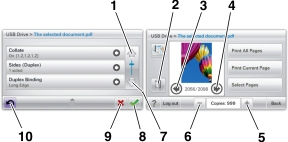
| Hinweis: Startbildschirm, Symbole und Schaltflächen können abhängig von den Anpassungs- und Verwaltungseinstellungen sowie aktiven eingebetteten Lösungen variieren. |
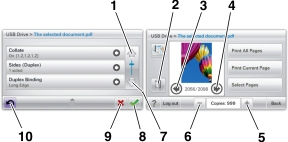
Schaltfläche | Funktion | |
|---|---|---|
1 | Aufwärtspfeil  | Blättert nach oben. |
2 | Löschordner | Löscht die von Ihnen ausgewählte Datei. |
3 | Linkspfeil  | Führt einen Bildlauf nach links aus. |
4 | Rechtspfeil  | Führt einen Bildlauf nach rechts aus. |
5 | Rechter Bildlauf aufwärts  | Blättert in aufsteigender Reihenfolge zu einem anderen Wert. |
6 | Linker Bildlauf abwärts  | Blättert in absteigender Reihenfolge zu einem anderen Wert. |
7 | Abwärtspfeil  | Blättert nach unten. |
8 | Akzeptieren  | Speichert eine Einstellung. |
9 | Abbrechen  |
|
10 | Zurück  | Navigiert zum vorherigen Bildschirm zurück. |